Der Rollout "Hauptparameter" ist der erste in der Gruppe "Ändern" angezeigte Rollout, nachdem Sie den Modifikator "Garment Maker" angewendet haben.
Dieser Rollout beinhaltet hauptsächlich Steuerelemente zum Erstellen und Anpassen des Netzes. Die übrigen Rollouts sind auf den Unterobjektebenen verfügbar.
Benutzeroberfläche
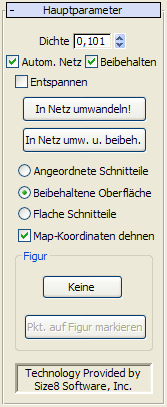
- Dichte
- Passt die relative Dichte des Netzes an (anders ausgedrückt: die Anzahl der Dreiecke pro Einheitenbereich). Der mögliche Wertebereich liegt zwischen 0,01 und 10,0. Mit einem Wert von 10,0 wird ein sehr dichtes Netz erstellt, wogegen mit 0,01 ein Netz mit einer vergleichsweise geringen Auflösung erstellt wird.
Verwenden Sie für optimale Ergebnisse die geringstmögliche Dichte, um das gewünschte Ergebnis zu erzielen. Die Simulation wird dadurch schneller und die Gesamtleistung besser.
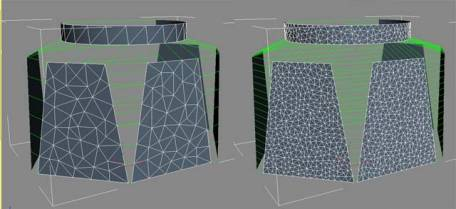
Links: Dichte = 0,5
Rechts: Dichte = 1,5
- Automatisches Netz
- In aktiviertem Zustand wird das Netz von "Garment Maker" automatisch aktualisiert, wenn Sie die Dichte ändern oder Nähte hinzufügen oder entfernen.
Diese Einstellung ist auf allen Unterobjektebenen aktiv. Es wird empfohlen, diese Einstellung aktiviert zu lassen, damit Sie die Änderungen sehen, wenn Sie sie vornehmen. "Automatisches Netz" sollte nur dann deaktiviert werden, wenn Sie die Nähte auf der Unterobjektebene "Kurven" erstellen. Das erneute Erstellen eines Netzes kann einige Zeit in Anspruch nehmen. Definieren Sie deshalb eine Reihe von Nähten, bevor Sie ein Netz erneut erstellen.
- Beibehalten
- Beim Arbeiten mit "Automatisches Netz" wird von "Garment Maker" die 3D-Kontur des Objekts beibehalten. In deaktiviertem Zustand sind die Schnittteile flach, wenn Sie den Wert "Dichte" ändern.
- Entspannen
- Wenn diese Option aktiviert ist, wird das Vorgabenetz entspannt, um ein glatteres Ergebnis zu realisieren. Vorgabe = Deaktiviert.
(Beim Vorgabenetz handelt es sich um eine Standard-Delaunay-Dreieckseinteilung.)
- In Netz umwandeln!
- Wendet eine Änderung im Wert "Dichte" an. Wenn "Automatisches Netz" beim Ändern des Werts für "Dichte" deaktiviert ist, müssen Sie auf die Schaltfläche "In Netz umwandeln!" klicken, um die Änderung anzuwenden. Tipp: Unter gewissen Fehlerbedingungen kann es passieren, dass "In Netz umwandeln!" nicht mehr reagiert. Wenn dies passiert, gehen Sie zur Splineebene im Modifikatorstapel, und kehren Sie dann zur Ebene "Garment Maker" zurück.
- In Netz umwandeln und beibehalten
- Wendet eine Dichtenänderung an und behält ebenfalls die 3D-Kontur des Objekts bei. Damit können Sie die Dichte des Kleidungsstücks oder die zugrundeliegende Splinekontur nach der Simulation ändern, ohne die Simulation erneut ausführen zu müssen.
[Stoffverbindung]
Die folgende, aus drei Optionsfeldern bestehende Einstellung legt fest, wie die Kleidungsstück-Schnittteile an den Modifikatorstapel zum Stoffmodifikator übergeben werden:
- Angeordnete Schnittteile Mit dieser Option werden bei dem Netz, das an den Stapel übergeben wird, die Schnittteile beim platzieren durch den Benutzer im Unterobjektmodus "Schnittteil" um die Figur angeordnet bzw. gebogen.
- Beibehaltene Oberfläche Wenn die Optionen "Automatisches Netz" und "Beibehalten" aktiviert sind oder beim Klicken auf "In Netz umwandeln und beibehalten" wird von "Garment Maker" ein Schnappschuss des Netzes an der Spitze des Stapels erstellt (wo der Modifikator "Stoff" angewendet wird). Dieser Schnappschuss wird dem Stapel übergeben, wenn Sie "Beibehaltene Oberfläche" auswählen. Auf diese Art behält das Netz seine Verformung bei, wenn Sie den Wert "Dichte" ändern. Nachdem ein Schnappschuss erstellt wurde, ist auf der Unterobjektebene "Schnittteil" für die Schnittteile das Kontrollkästchen "Beibehaltene verwenden" aktiviert. Das bedeutet, dass Sie die Schnittteile verschieben können, wobei deren Verformung beibehalten wird. Beachten Sie auch, dass, nachdem ein Schnappschuss erstellt worden ist, von "Garment Maker" automatisch die Option "Beibehaltene Oberfläche" ausgewählt wird.
- Flache Schnittteile Zeigt alle Schnittteile als flache Oberflächen an. Durch diesen Modus werden die Texturkoordinaten der Kleidungsstückscheitelpunkte definiert. Wenn dieser Ausgabemodus aktiviert ist, können Sie Texturkoordinaten auf der Schnittteil-Unterobjektebene durch Verschieben und Drehen der Schnittteile anpassen.
- Map-Koordinaten dehnen
- Wenn diese Option aktiviert ist, basieren die UV-Koordinaten auf dem quadratischen Begrenzungsrechteck, dessen Kante die längere Kante des tatsächlichen Begrenzungsrahmen ist und ein Seitenverhältnis von 1:1 hat. Wenn diese Option deaktiviert ist, halten die UV-Koordinaten das Seitenverhältnis von 1:1 nicht aufrecht, sondern verwenden den tatsächlichen Begrenzungsrahmen.

Links: "Map-Koordinaten dehnen" aktiviert
Rechts: "Map-Koordinaten dehnen" deaktiviert
Bereich "Figur"
Verwenden Sie diese Steuerelemente zum Angeben von Positionen für jedes Schnittteil auf der Figur, das eingekleidet werden soll.
- [Schaltfläche]
- Klicken Sie auf diese Schaltfläche, die vorgabemäßig mit "Keine" beschriftet ist, und klicken Sie dann auf das Objekt oder die Figur, auf die die Einkleidung angewendet werden soll. Dabei handelt sich typischerweise um ein Figurenmodell. Daraufhin wird der Name des Objekts auf der Schaltfläche angezeigt.
- Punkte auf der Figur markieren
- Nachdem Sie eine Figur mithilfe der Schaltfläche "Keine" angegeben haben (siehe weiter vorne), verwenden Sie dieses Steuerelement, um Positionen auf der Figur anzugeben, damit automatisch Schnittteile auf dem Kleidungsstück positioniert werden können.
Wenn Sie auf "Punkte auf der Figur markieren" klicken, wird dieser Figurumriss in der Ecke von jedem Ansichtsfenster angezeigt:
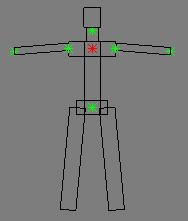
Mithilfe des Figurumrisses können Sie Punkte zum Positionieren von Schnittteilen markieren.
Klicken Sie auf die entsprechende Position in Ihrer Figur, wenn jeder Punkt rot markiert wird. Es wird an ein Achsensymbol auf der Objektoberfläche angezeigt und der nächste Punkt auf dem Umriss markiert. Während dieses Vorgangs können Sie das Ansichtsfenster wie üblich verändern: zoomen, panen und frei drehen. Sie können weitere Punkte nach Bedarf anklicken. Um den Vorgang zu stoppen, klicken Sie mit der rechten Maustaste in das Ansichtsfenster, oder deaktivieren Sie die Schaltfläche.
Anmerkung: Wenn Sie das Markieren von Punkten später wiederaufnehmen, startet 3ds Max dort, wo Sie den Vorgang unterbrochen haben.Die Punkte werden in dieser Reihenfolge markiert:
- Obere Brust
- Becken
- Hals
- Rechte Schulter
- Linke Schulter
- Rechte Hand
- Linke Hand
Nach dem Festlegen der Punkte können Sie die Steuerelemente Schnittteilposition und Ebene auf der Unterobjektebene "Schnittteil" verwenden, um die Schnittteile automatisch zu platzieren.